지침 및 권장 사항
번역을 시작하기 전에 몇 가지 사항을 알아두어야 합니다. 이는 시간과 노력을 아낄 수 있을 뿐만 아니라, 번역되는 문구의 의미에 대해 통일성을 키워줄 것입니다.
저희의 Crowdin 페이지를 연 다음, 원하는 프로젝트와 언어를 선택하세요.
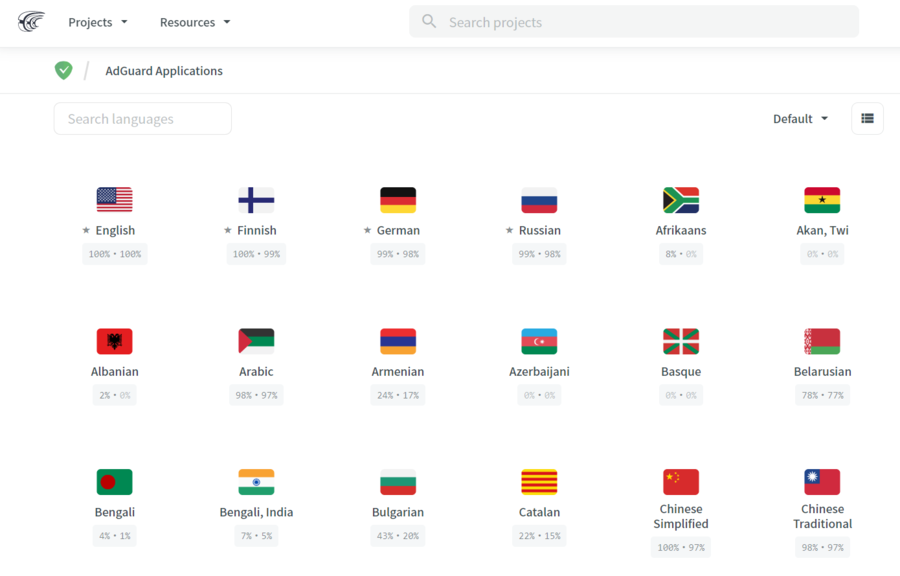
특정 제품의 폴더를 연 후에도 언어 간 전환이 가능합니다.
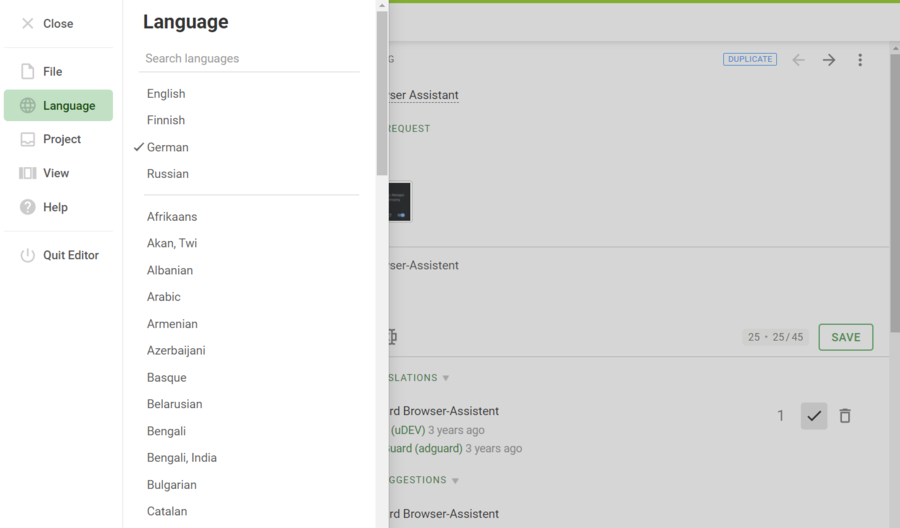
사용 가능한 제품 폴더 중 하나를 선택하고 파일을 선택하면 이제 번역을 시작할 수 있습니다.
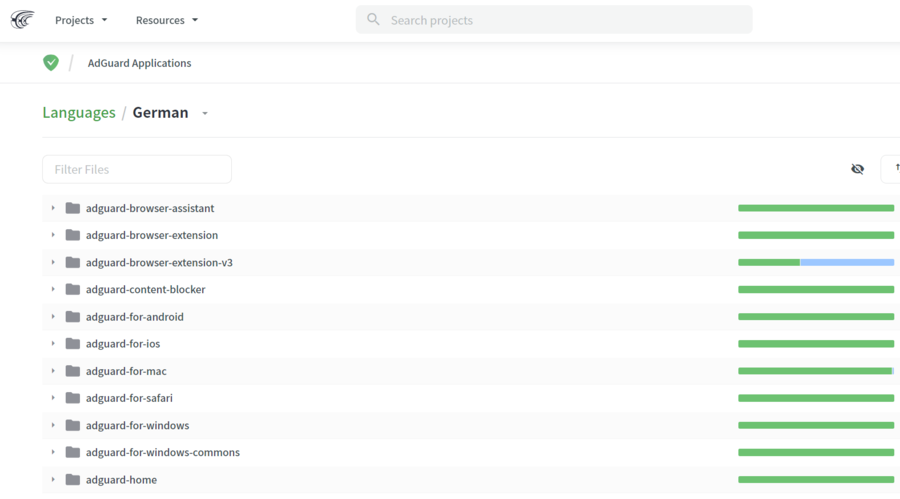
또한 페이지 오른쪽 상단에 있는 설정 아이콘을 클릭하여 Crowdin 인터페이스 언어를 변경할 수 있습니다. 열린 창에서 UI language 탭까지 아래로 스크롤하세요. 열어서 언어를 선택하고 Change를 클릭하세요.
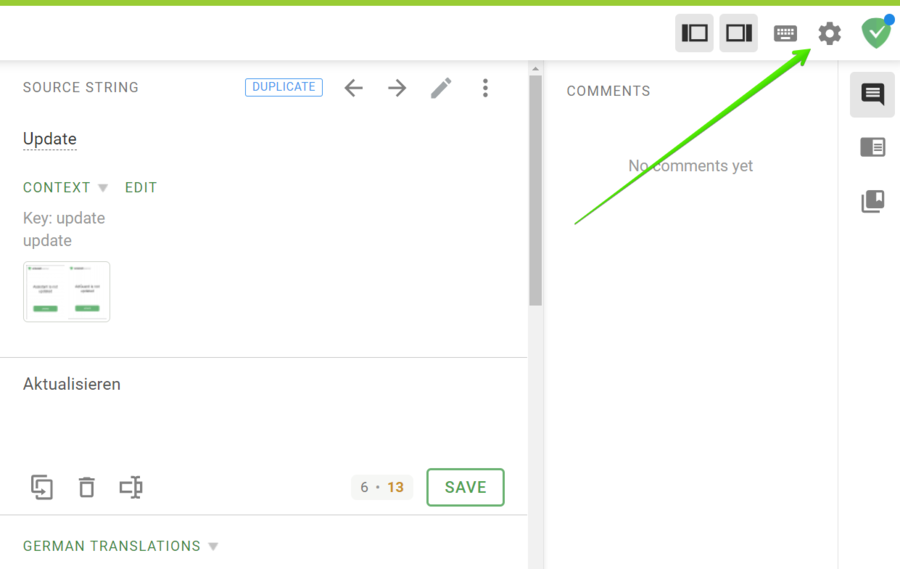
다음 지침은 이 과정을 진행하는 데 도움이 될 것입니다.
이 버튼을 클릭하고 제공되는 옵션을 선택하여 번역을 필터링할 수 있습니다.
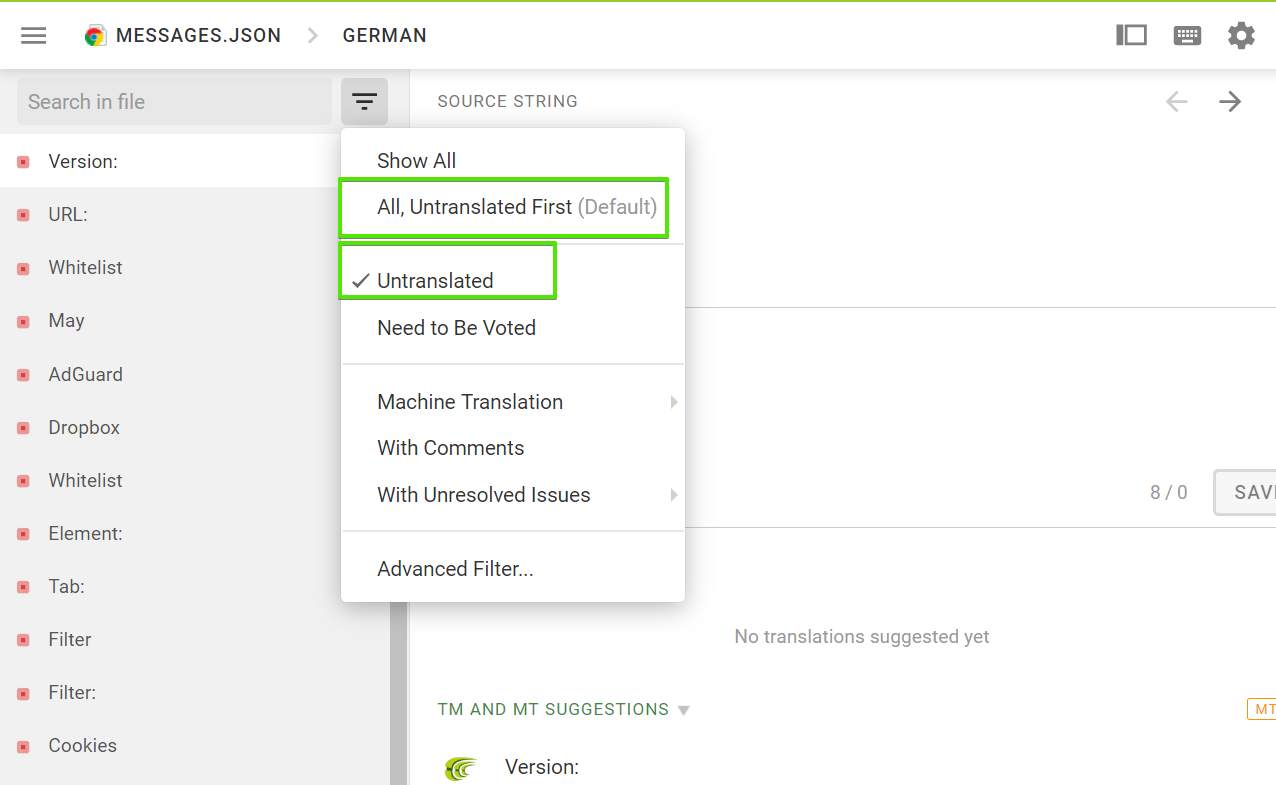
프로젝트의 파일 사이를 쉽게 이동하세요.
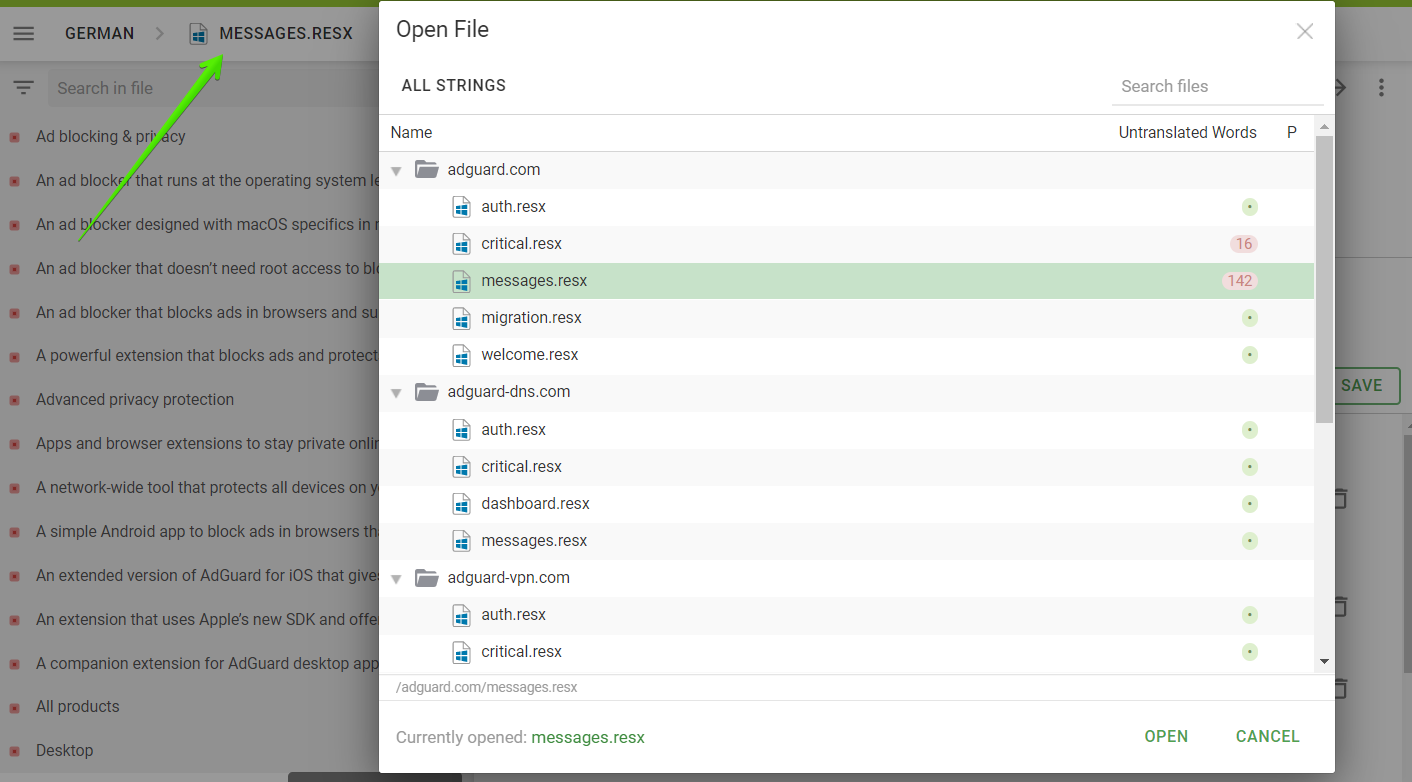
출처 문구에서 점선으로 강조된 용어집 용어에 주의하세요. 일반적으로 번역해서는 안 되는 특수 단어(예: 브랜드 이름)입니다.
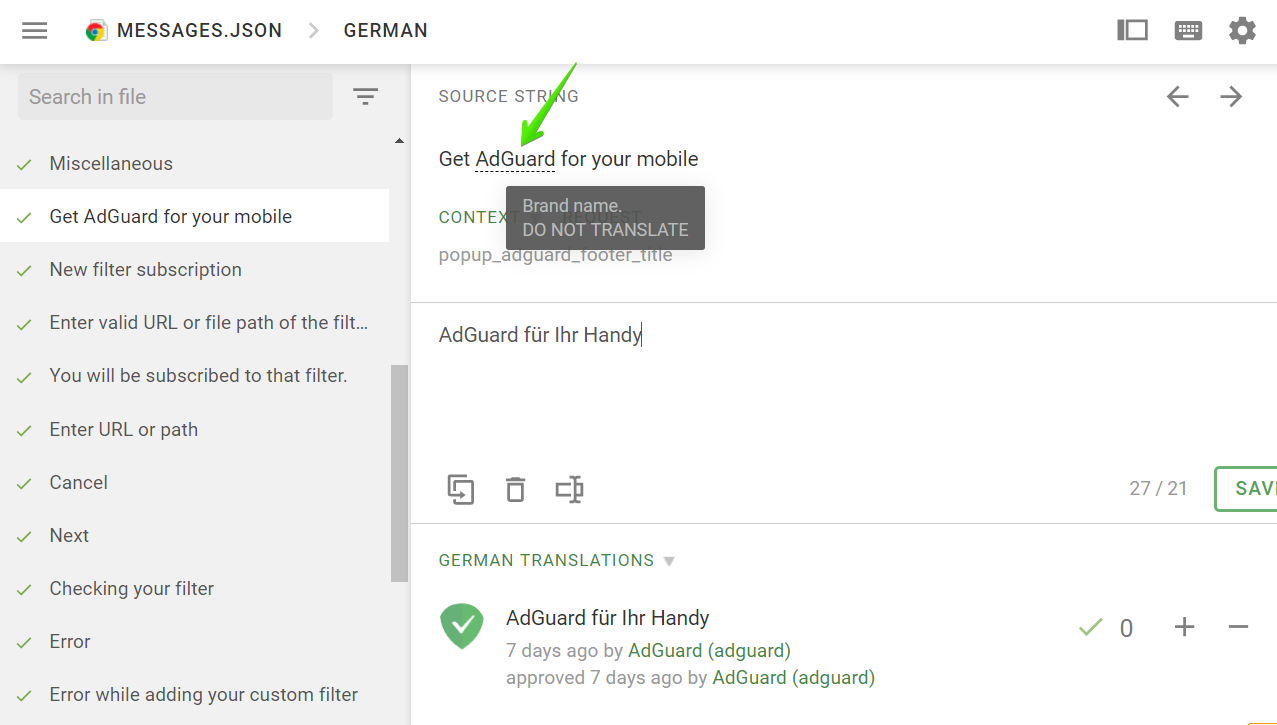
AdGuard Glossary 프로젝트에서 번역 가능한 용어에 대한 번역을 제안할 수 있습니다.
Crowdin에서 문자열에는 문구를 더 쉽게 이해하고 번역할 수 있는 메모가 있습니다. 소스 문자열의 'Context' 필드에서 해당 문자열을 찾습니다.
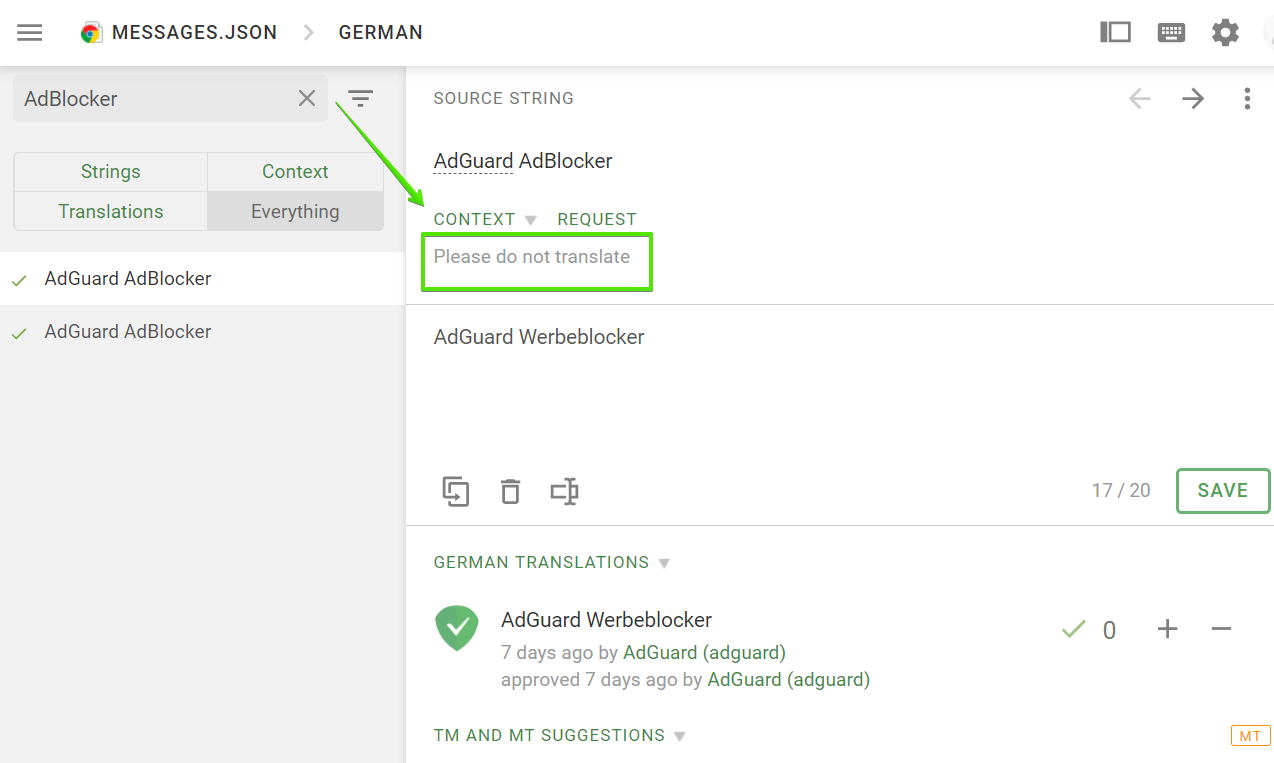
소스 문자열은 Context 섹션에 스크린샷이 있을 수도 있습니다. 문맥을 이해하고 정확한 의미를 전달하는 데 도움이 됩니다.
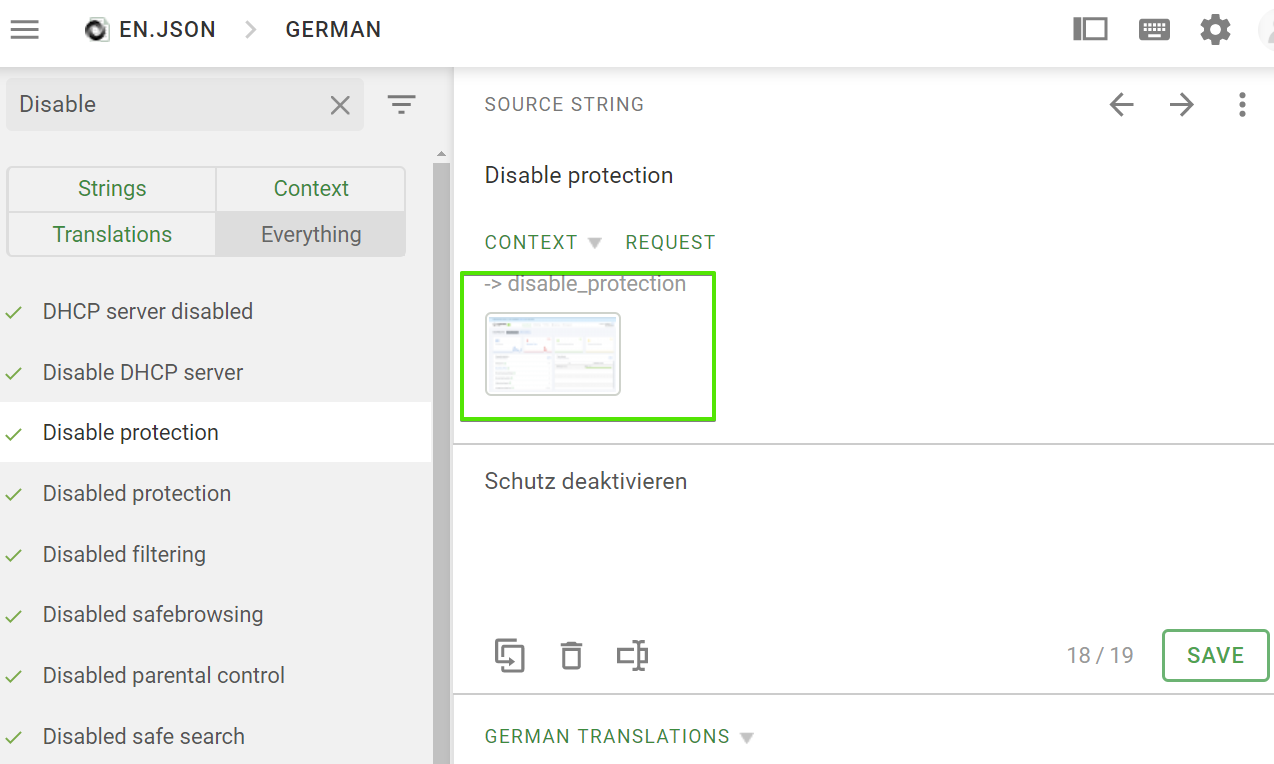 tip
tip'REQUEST' 버튼을 클릭하여 컨텍스트를 요청할 수 있습니다.
:::
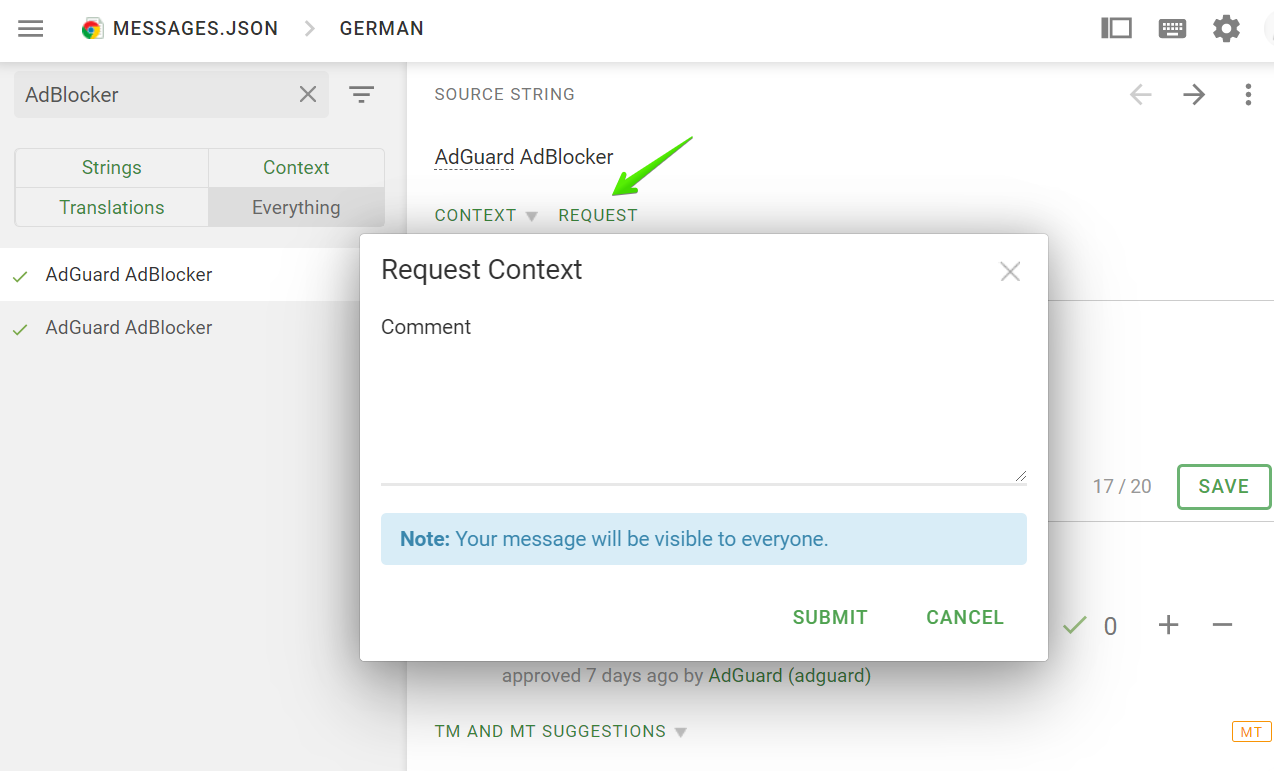
새 번역을 제안하는 것 외에도 문자열에 댓글을 남길 수도 있습니다. 댓글을 사용하여 소스 텍스트 또는 기존 번역의 오류를 알려주거나 메모를 남기거나 질문을 할 수 있습니다. 번역에 댓글이 남아있는 경우 댓글에 응답해 보세요.
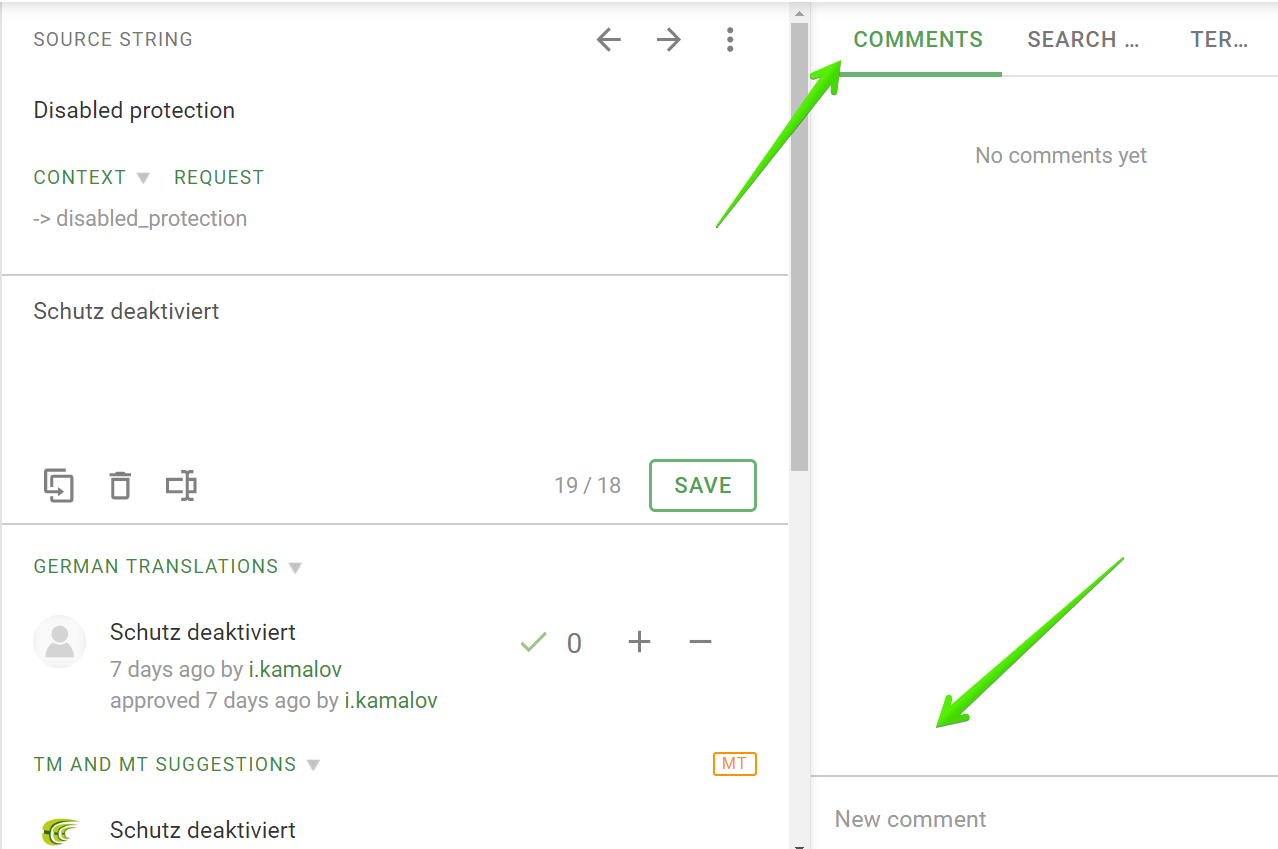
또한 메인 프로젝트 페이지에 토론 탭이 있어 이 프로젝트의 특정 언어에 대한 모든 댓글을 편리하게 볼 수 있습니다.
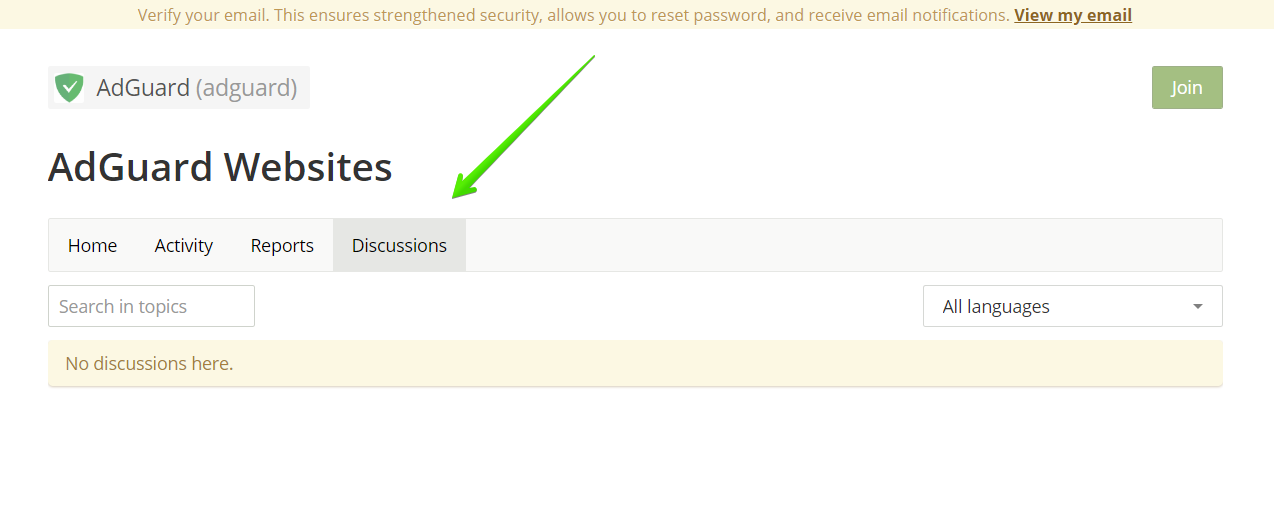
Crowdin은 번역 메모리라는 매우 유용하고 편리한 도구를 제공합니다. 이 기능을 사용하면 동일한 단어와 구문에 대해 이전에 만든 번역을 찾아 번역에 재사용할 수 있습니다.
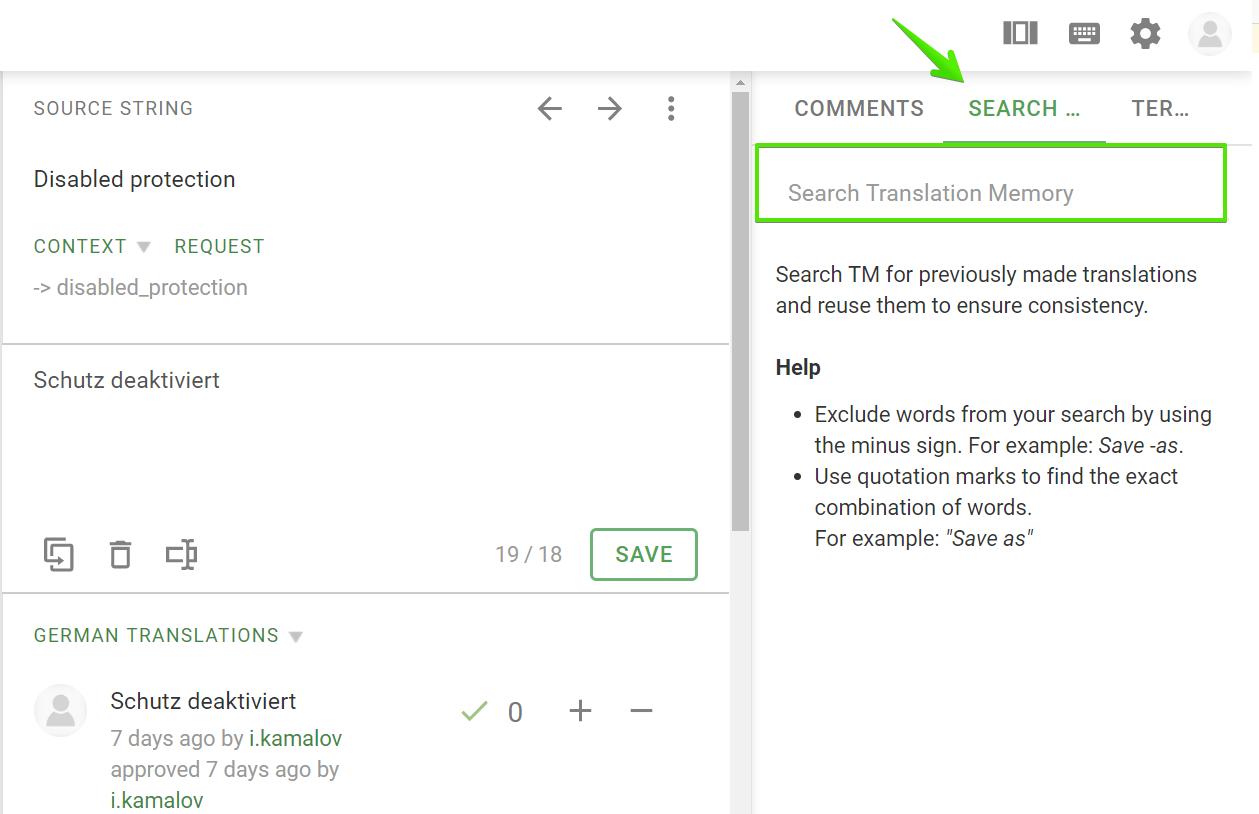
'참여' 버튼을 클릭하여 프로젝트에 참여하면 프로젝트 페이지에 Tasks 탭이 표시되며, 여기서 특정 프로젝트 파일에 대한 작업이 만들어집니다. 일반적으로 우선 순위가 더 높으니 주의하세요.
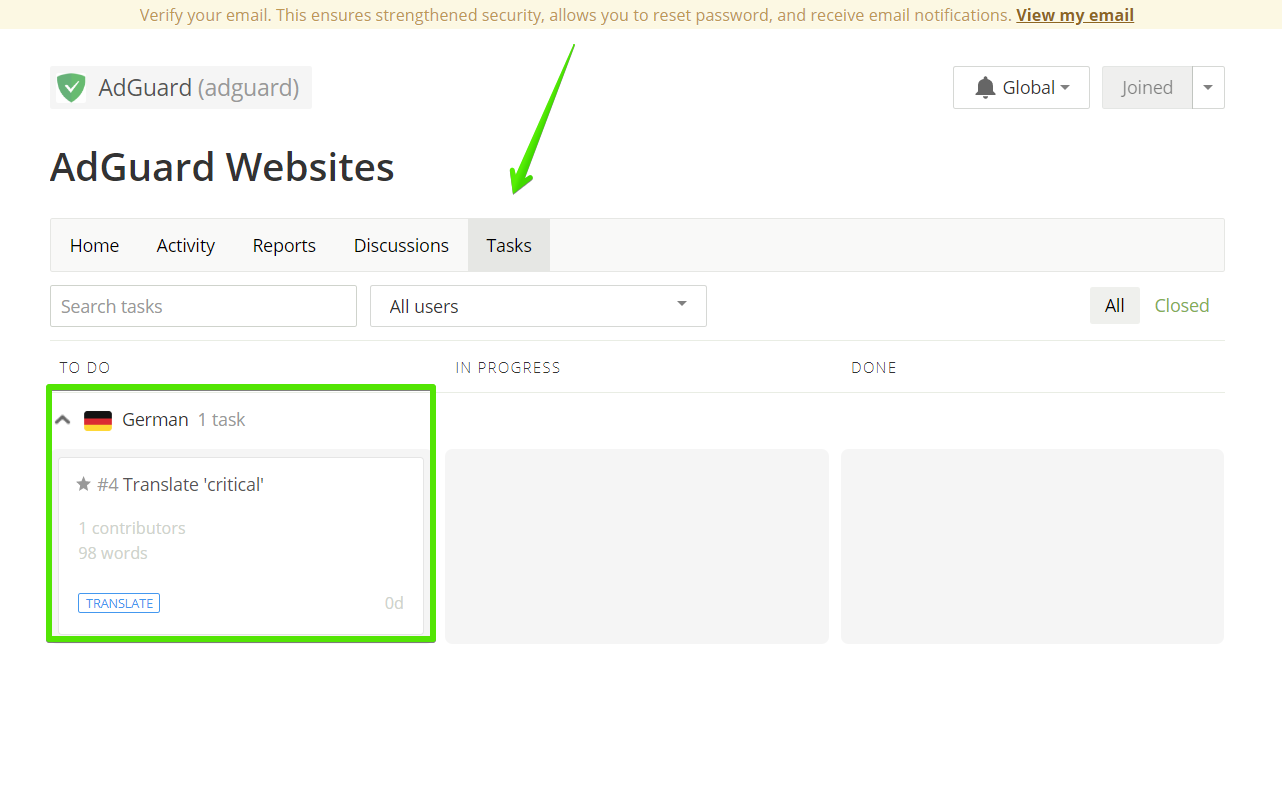
때로는 복수형이 포함된 문구가 있을 수 있습니다. 이러한 문구를 번역할 때는 특히 주의하시기 바랍니다. 여기에서 복수형을 번역하는 방법에 대해 읽어보세요.
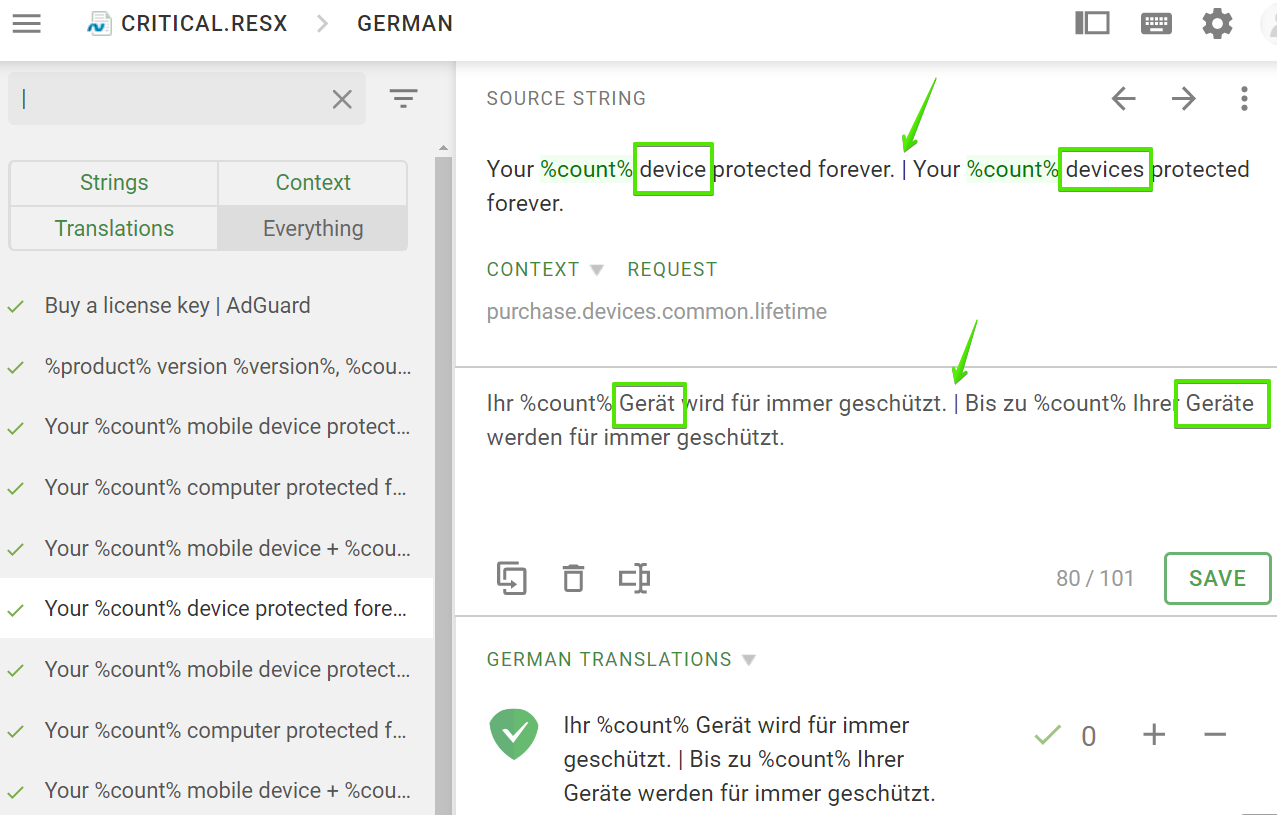
적절한 복수형을 사용하는 것은 매우 중요합니다. 불분명한 점이 있으면 댓글로 문의해 주세요.
프로젝트 정보에 나열된 프로젝트 관리자 및 교정자에게 직접 메세지를 보내지 마십시오.
번역에 대해 궁금한 점이 있으면 언제든지 댓글을 통해 교정자나 관리자에게 문의할 수 있습니다.
또는 translate@adguard.com으로 이메일을 보내거나 Telegram 채팅에서 질문할 수도 있습니다. 관리자가 최대한 빠르게 답변해드리겠습니다.